2025-05-26 09:06:03来源:nipaoa 编辑:佚名
在使用word进行文档编辑时,你是否遇到过最后一页怎么都删不掉的情况?这种问题确实会让人感到困扰,别担心,今天就为大家介绍三种有效的方法来轻松解决这个难题。
方法一:检查分页符
有时候,最后一页删不掉可能是因为存在分页符。你可以通过以下步骤来查看和处理:
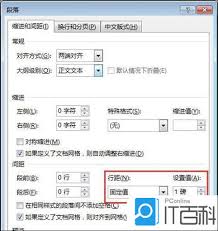
1. 点击“视图”选项卡。
2. 在“显示”组中,勾选“隐藏编辑标记”,这样分页符等隐藏符号就会显示出来。
3. 查看文档末尾,找到分页符(一条虚线)。如果有多余的分页符,将光标定位到分页符前面,按下“delete”键删除即可。
方法二:调整段落格式
段落格式也可能导致最后一页出现异常。检查一下文档末尾段落的格式设置:
1. 选中最后一页的段落。
2. 查看段落的行距、段前距、段后距等设置。如果段后距设置过大,可能会将内容挤到下一页。将这些数值调整为合适的大小,比如都设置为0,然后再次尝试删除最后一页。
方法三:检查空白页内容
有些情况下,最后一页看似空白,但实际上可能存在隐藏的内容。比如空格、制表符等。
1. 将光标定位到最后一页的开头。
2. 按下“ctrl + end”组合键,快速跳转到文档末尾。
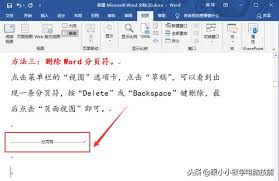
3. 逐行检查,删除所有不必要的空格、制表符等。如果发现有不可见的空白段落,将其删除。
通过以上三种方法的尝试,相信你能够轻松解决word最后一页删不掉的问题。在日常使用word时,注意文档格式的规范设置,避免出现类似的困扰。希望这些方法能对你有所帮助,让你的文档编辑工作更加顺畅。
Copyright 2024 www.meigaotou.com 【牛皮游戏】 版权所有 浙ICP备2024095705号-2